win7系统下载64位旗舰版系统创建并使用家庭组共享的方法
时间:2019-03-14 11:11:07来源:装机助理重装系统www.zhuangjizhuli.com作者:由管理员整理分享
使用操作Windows7系统用户都知道,它的Windows功能比较强大,可以创建家庭共享组,家庭组是以家庭成员为单位组成的局域网络上可以共享文件和打印机的一组计算机。但是最近却有win7系统下载64位旗舰版系统用户来抱怨,不知道如何创建家庭共享组,对于这个问题该如何创建呢?对此下面小编就来具体地介绍一下创建方法吧。
1、首先,在打开计算机控制面板,单击“网络和共享中心”
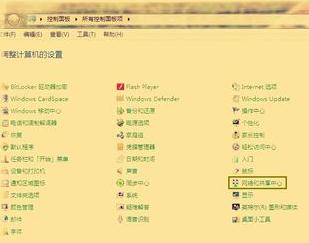
2、如果所在网络的网络类型是“公用网络”或者“工作网络”是无法建立家庭组的,就可以在公用网络或者工作网络点击“家庭组”;
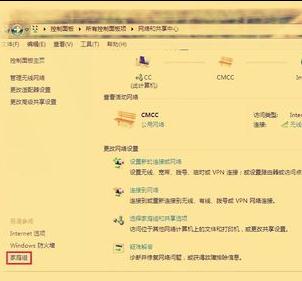
3、就可以看到无法建立家庭组;
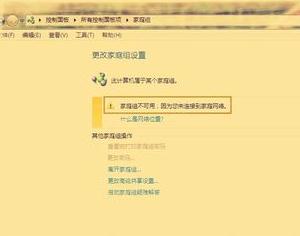
4、然后,在家庭网络中,如果网络类型不是家庭网络,在点击位置,修改网络类型;
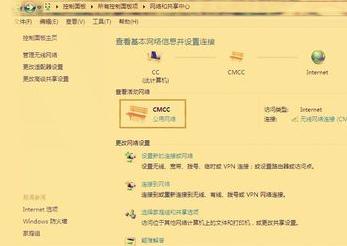
5、在出现的网络类型列表中左键单击“家庭网络”;
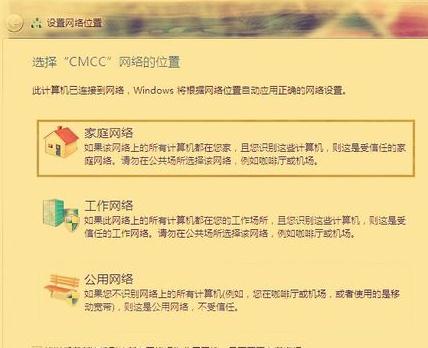
6、接下来,在直接弹出创建家庭网的对话框,选中要共享的内容,单击“下一步”;
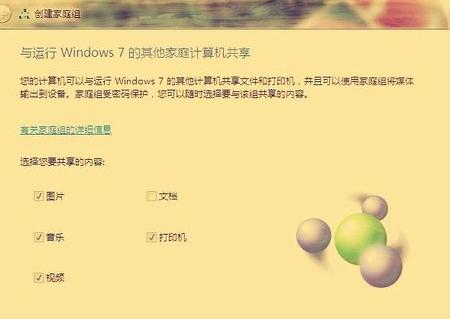
7、计算机会自动生成一串密码,几下密码,点击“完成”按钮即可创建好家庭组;
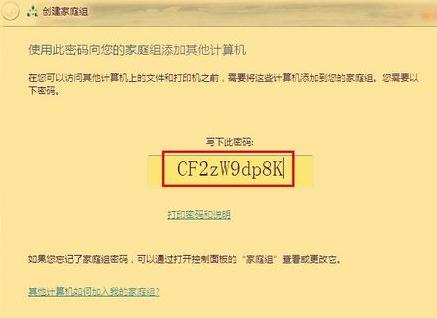
8、家庭组中的其他计算机要访问这台计算机的共享文件,需确定网络类型为家庭网络,打开开始菜单中的“运行”,或通过快捷方式“windows键+R”打开运行,并输入:\家庭组中共享文件计算机的IP;
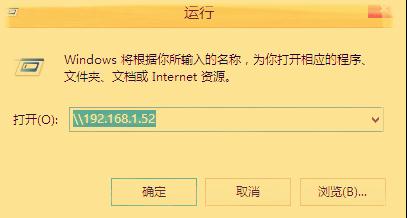
9、在打开的共享界面中我们可以看到所有共享的内容;
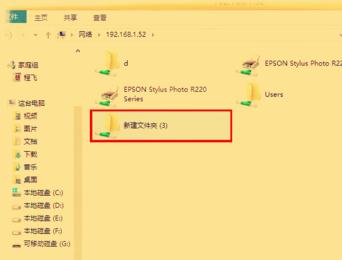
10、在打开想要访问的内容即可。
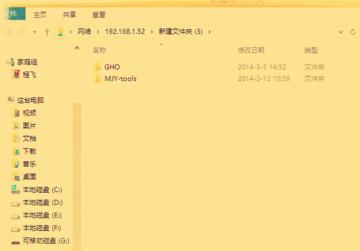
以上就是有关于电脑创建家庭共享组的方法就介绍到这了,如果以后用户也遇到这样的问题,不妨按照教程的方法解决操作即可创建了,希望这个教程对大家有所帮助。
1、首先,在打开计算机控制面板,单击“网络和共享中心”
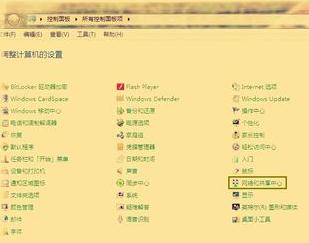
2、如果所在网络的网络类型是“公用网络”或者“工作网络”是无法建立家庭组的,就可以在公用网络或者工作网络点击“家庭组”;
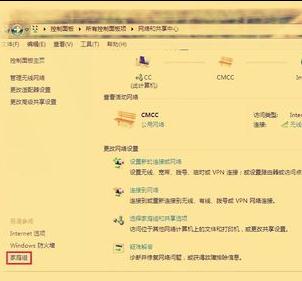
3、就可以看到无法建立家庭组;
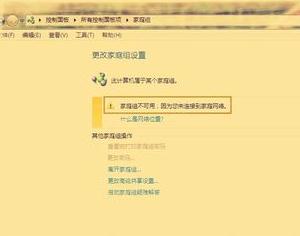
4、然后,在家庭网络中,如果网络类型不是家庭网络,在点击位置,修改网络类型;
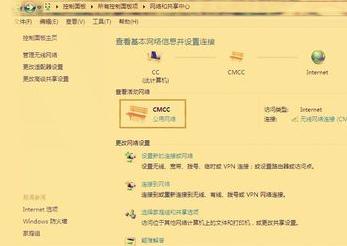
5、在出现的网络类型列表中左键单击“家庭网络”;
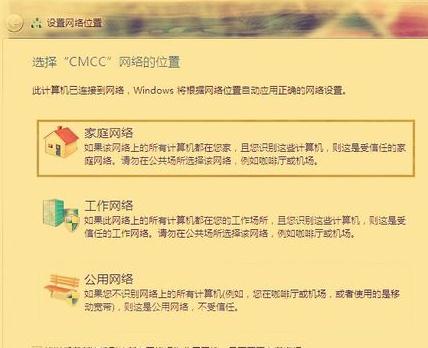
6、接下来,在直接弹出创建家庭网的对话框,选中要共享的内容,单击“下一步”;
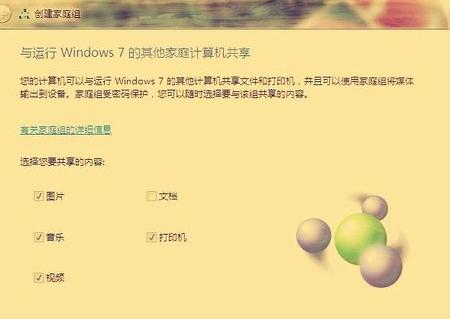
7、计算机会自动生成一串密码,几下密码,点击“完成”按钮即可创建好家庭组;
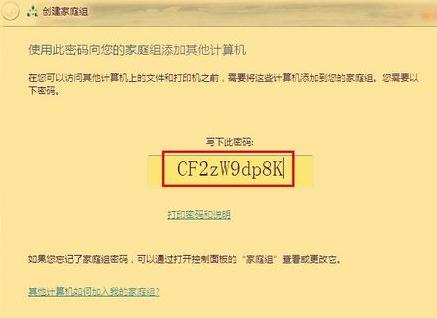
8、家庭组中的其他计算机要访问这台计算机的共享文件,需确定网络类型为家庭网络,打开开始菜单中的“运行”,或通过快捷方式“windows键+R”打开运行,并输入:\家庭组中共享文件计算机的IP;
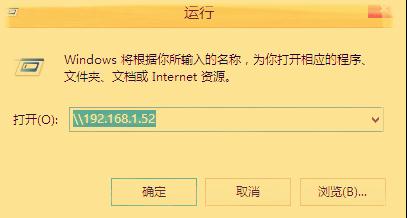
9、在打开的共享界面中我们可以看到所有共享的内容;
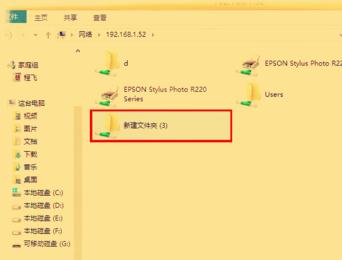
10、在打开想要访问的内容即可。
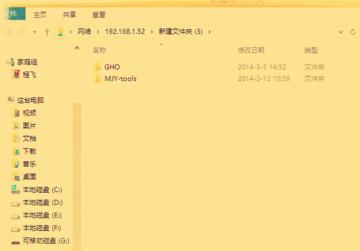
以上就是有关于电脑创建家庭共享组的方法就介绍到这了,如果以后用户也遇到这样的问题,不妨按照教程的方法解决操作即可创建了,希望这个教程对大家有所帮助。
分享到:
